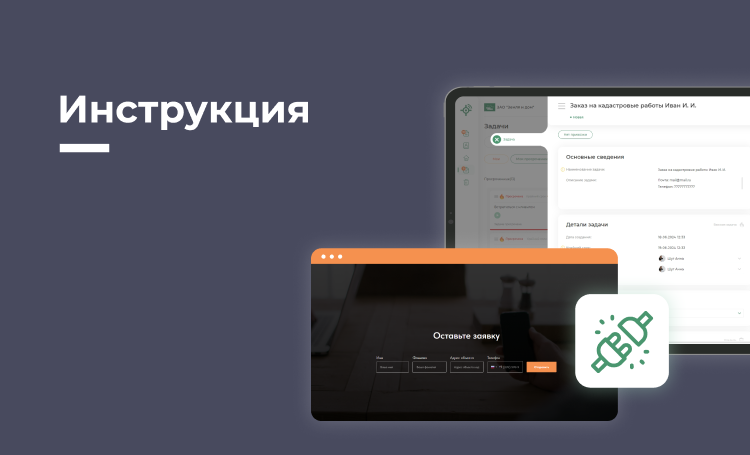
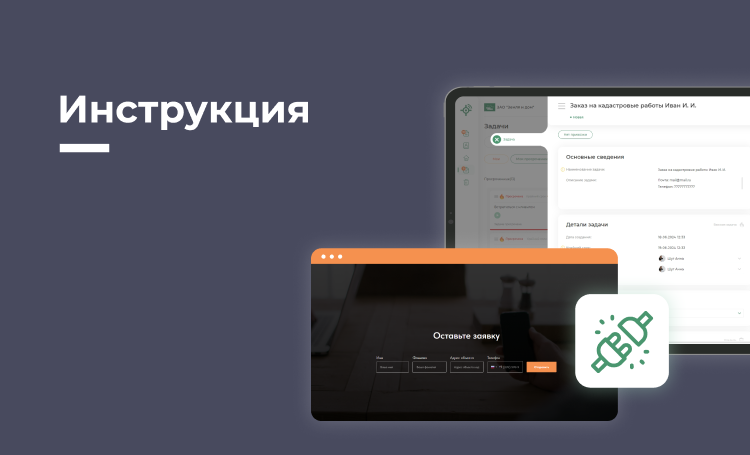
24.06.2024
Как автоматически получать заявки в Полигон: CRM через сайт на Tilda
В Полигон: CRM существует несколько способов автоматического получения заявок на выполнение кадастровых работ из сторонних источников:
- С помощью сервиса «Заказ кадастровых работ».
- С сайта, разработанного на Tilda.
- С собственного сайта.
В статье расскажем, как подключить форму заявок (лидов) с сайта, разработанного на Tilda.
Подключение сервиса приема данных
Для подключения формы заявок необходимо в проекте вашего сайта на Tilda перейти в настройки с помощью кнопки «Настройки сайта».
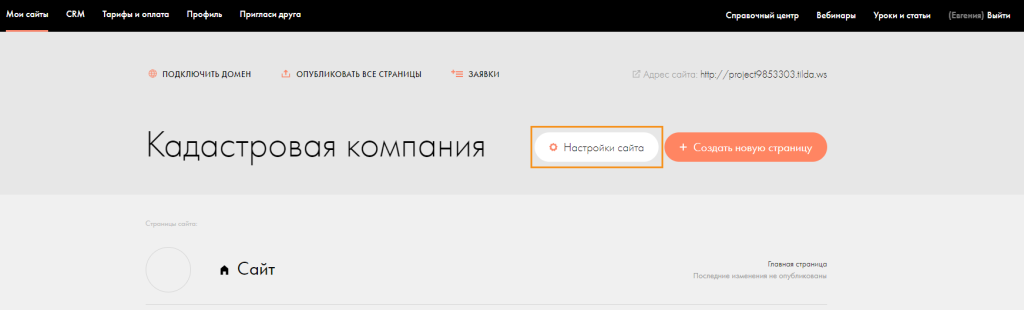
Далее в разделе «Формы» подключим сервис приема данных Webhook.
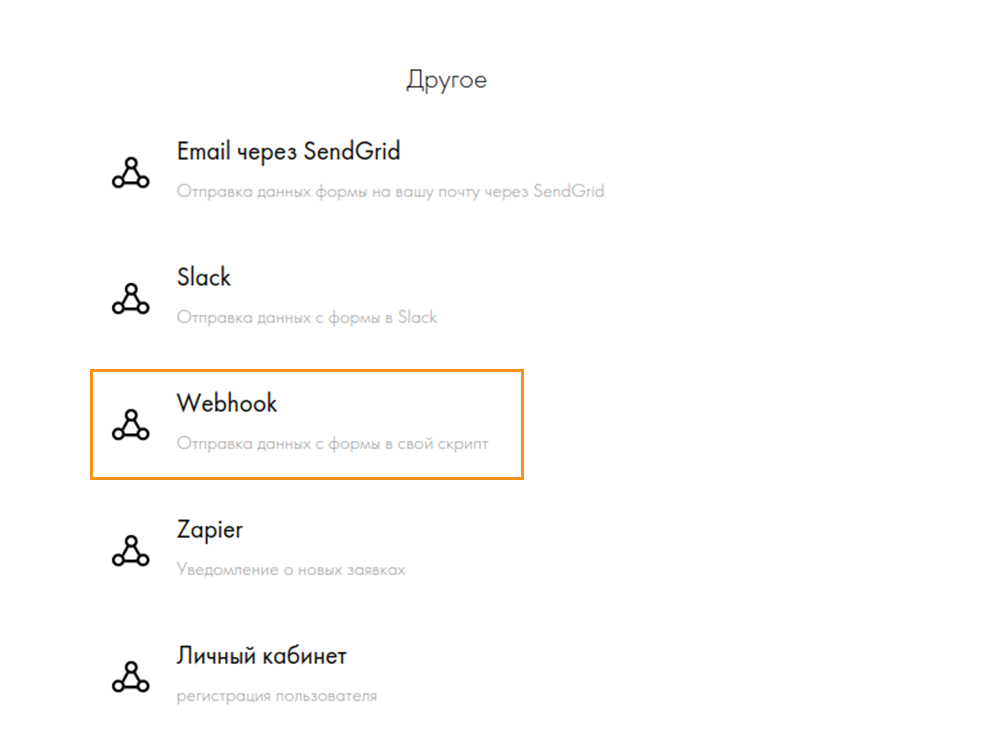
В строке «Webhook URL» указываем ссылку: http://92.255.231.155:5013/api/v1/Integration/request-cadastral-works. Нажимаем «Добавить».

На странице настроек сервиса Webhook происходит установка всех необходимых для приема заявок параметров формы.
Заполним поля следующими данными:
- API METHOD – HEADER.
- API NAME – Authorization.
- API KEY – уникальный интеграционный токен. Его может получить владелец или администратор в Полигон: CRM. Для этого перейдите в раздел «Настройки» → «Профиль компании».
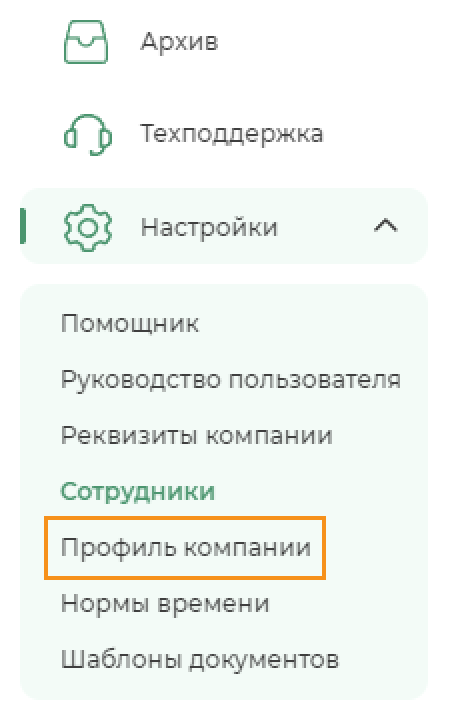
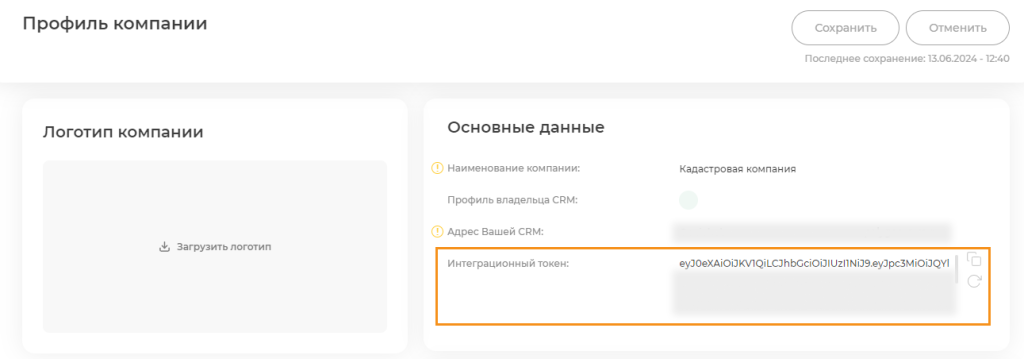
- НАЗВАНИЕ В СПИСКЕ – присваиваем уникальное название.
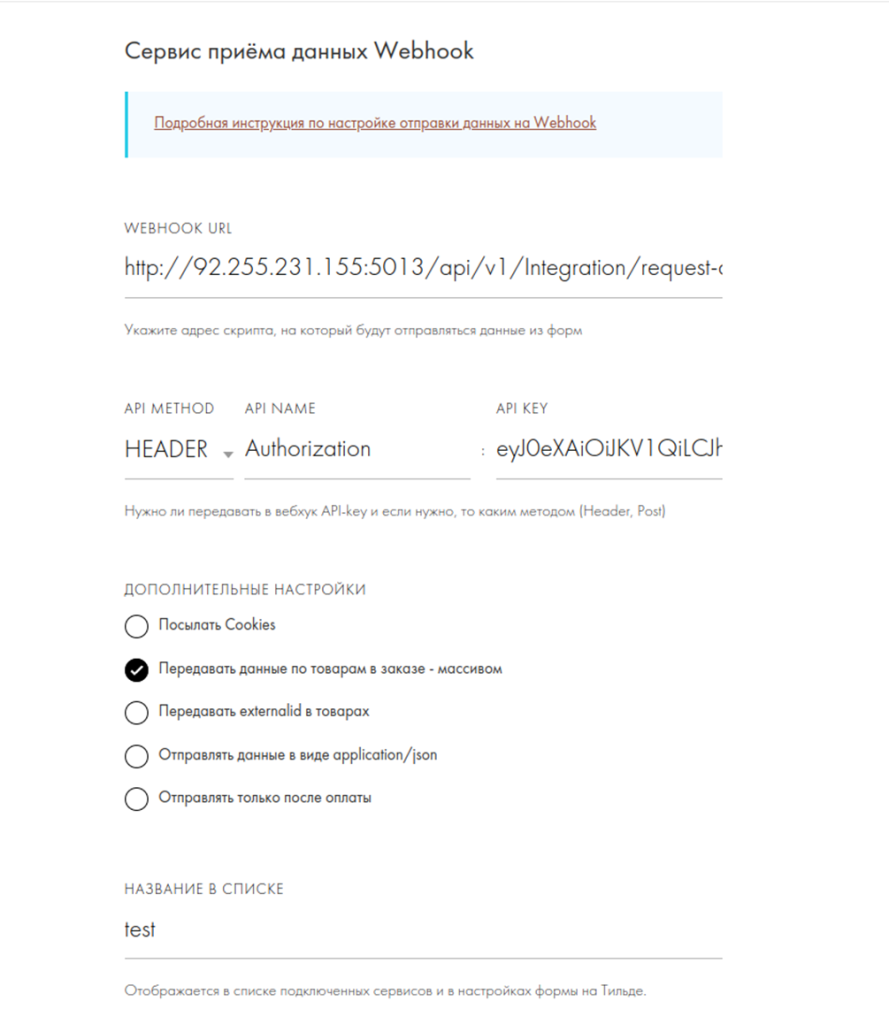
Подключение Webhook
Далее переходим в настройки страницы вашего сайта. Добавляем на страницу новую или редактируем имеющуюся форму для приема заявок.
Нажимаем на форме кнопку «Контент» и в открывшемся окне отмечаем подключение сервиса Webhook.

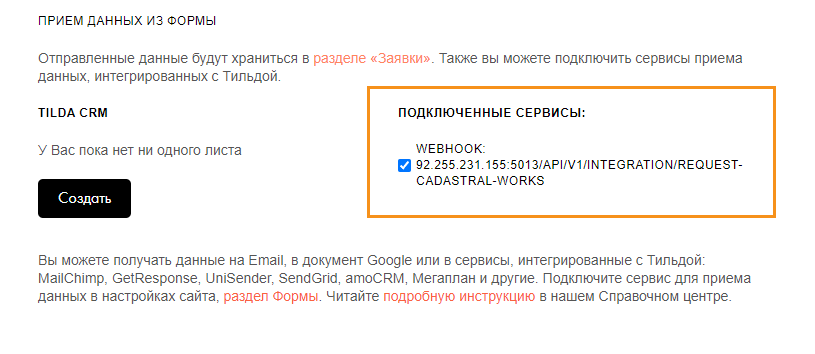
Далее во вкладке «Поля для ввода» настраиваем поля формы и присваиваем им параметры. Стоит уделить особое внимание полю «Имя переменной».
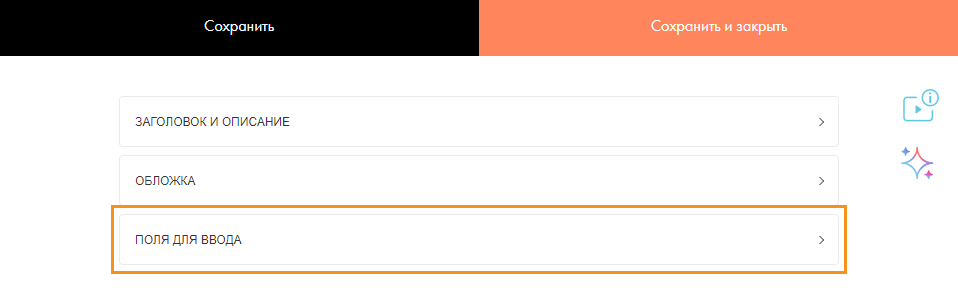
Заполним главные поля:
- Поле 1 – Имя заказчика
Тип – Имя
Подсказка значения – Ваше имя
Заголовок поля – Имя
Имя переменной – firstName

- Поле 2 – Фамилия заказчика
Тип – Имя
Подсказка значения – Ваша фамилия
Заголовок поля – Фамилия
Имя переменной – lastName
Обязательно для заполнения!

- Поле 3 – Адрес объекта
Тип – Поле для ввода в одну строку
Подсказка значения – Адрес объекта недвижимости
Заголовок поля – Адрес объекта
Имя переменной – address

- Поле 4 – Телефон
Тип – Телефон
Подсказка значения – +7 123 456 78 90
Заголовок поля – Телефон
Имя переменной – phoneNumber

Дополнительно в форму заявки вы можете добавить любые необходимые поля. Однако, для того, чтобы данные из этих полей передавались в Полигон: CRM, необходимо указать конкретные значения поля «Имя переменной».
Ниже приведен полный список допустимых для Полигон: CRM полей с названиями и значениями переменной:
- Фамилия заказчика – lastName
- Имя заказчика – firstName
- Отчество заказчика – patronymic
- Эл. почта – email
- Номер телефона – phoneNumber
- Комментарий – comment
- Адрес объекта – address
- Кадастровый номер объекта – cadastralNumber
Готово! Сохраняем форму заявки. Вот что у нас получилось ↓

При правильной настройке форма реализует возможность принимать с неё заявки в Полигон: CRM.
Как заявка попадает в CRM-систему?
После того, как потенциальный клиент заполнит форму на вашем сайте и отправит ее, заявка направляется в Полигон: CRM.
В разделе «Задачи» создается новая задача о необходимости обработать заявку клиента. Задача содержит контакты клиента и информацию об объекте недвижимости. Обработать заявку необходимо в течение 24 часов с момента ее поступления в систему.
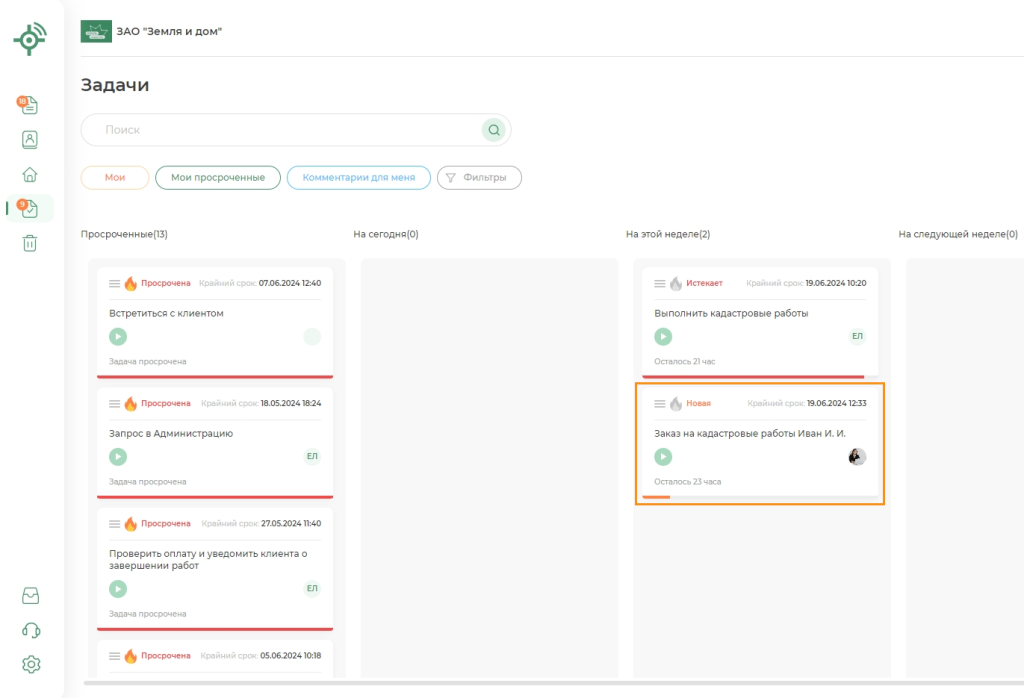
Для принятия поступившей заявки в работу в задаче необходимо установить менеджеров-исполнителей, указать вид работ по договору и создать сам договор с помощью кнопки «Создать договор».
Чтобы отказаться от заявки, необходимо в меню кнопки «Создать договор» выбрать «Отказ от услуги».
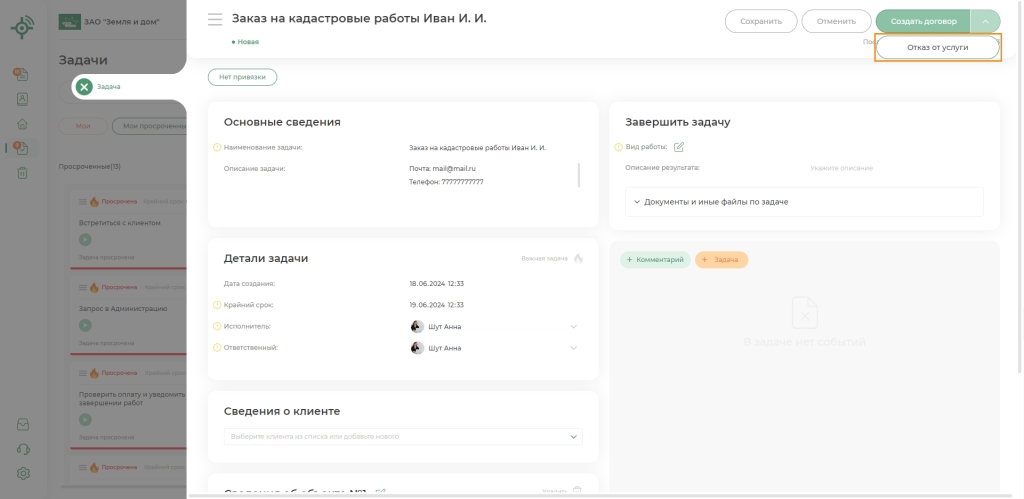
|
Получить 30 дней бесплатного доступа к Полигон: CRM → |
Практикум «Межевой план на объединение земельных участков: от графики до отправки документов в Росреестр»
14.07.2025
Новая лицензия «Полигон Про: Электронная регистрация»
11.07.2025
Мерч «Полигон» уже в продаже
10.07.2025
Итоги практикума «Подготовка заявлений на исправление технической и реестровой ошибок в Полигон Про»
10.07.2025
Бесплатный онлайн-конвертер PDF-файлов в текст
08.07.2025
Новая версия программы «Приемная комиссия: СПО» от 07.07.2025 г.
07.07.2025



